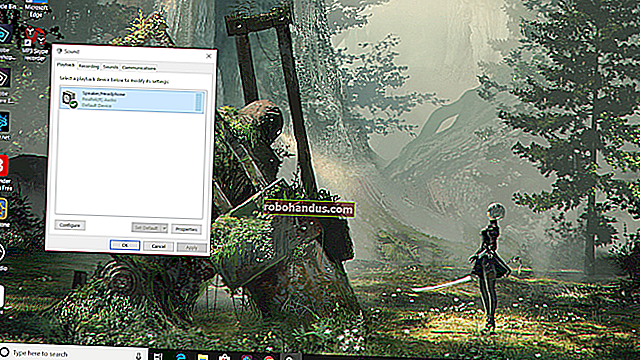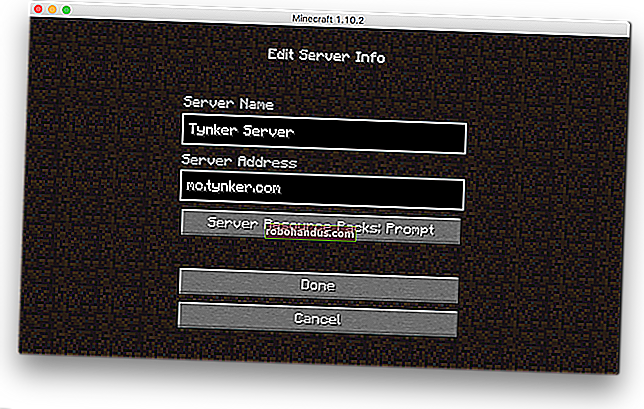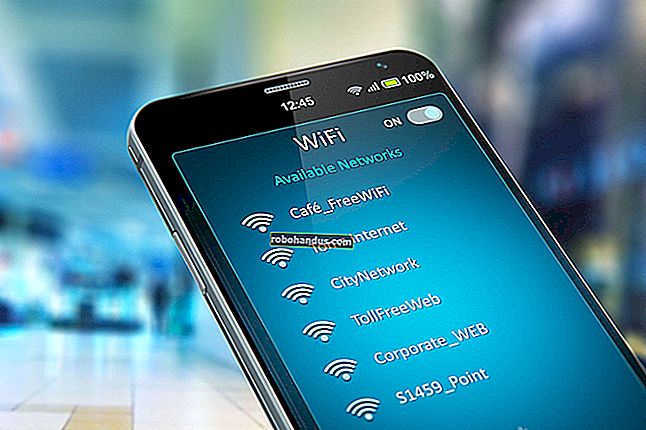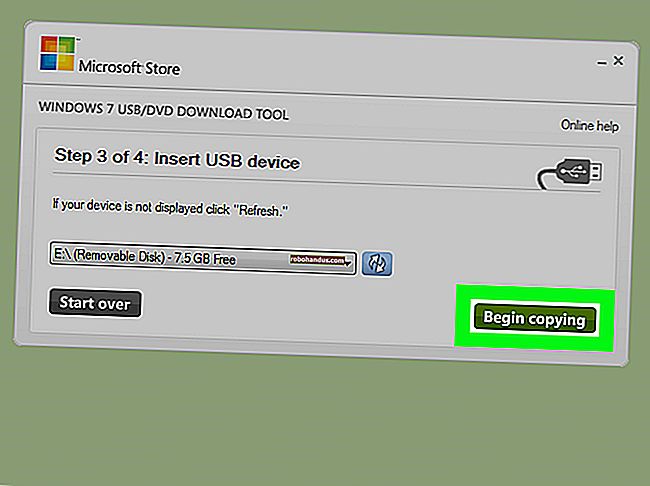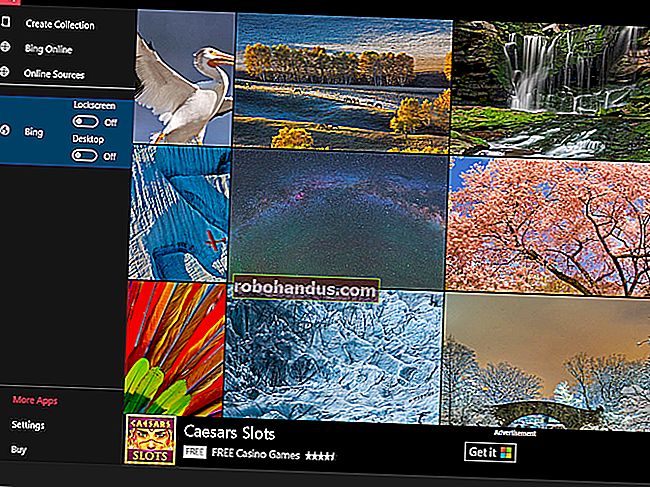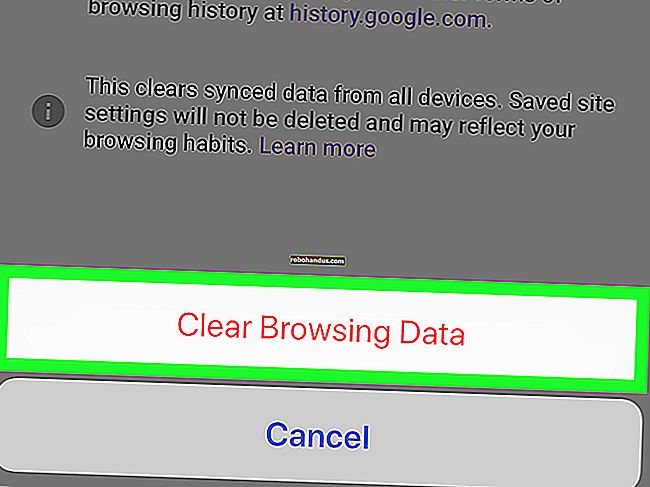Alat Percuma Terbaik untuk Membuat Pemacu USB Windows atau Linux yang Boleh Dibooting

Sekiranya anda perlu memasang Windows atau Linux dan anda tidak mempunyai akses ke pemacu CD / DVD, pemacu USB yang dapat di-boot adalah penyelesaiannya. Anda boleh boot ke pemacu USB, menggunakannya untuk menjalankan program penyediaan OS, seperti CD atau DVD.
Kami telah mengumpulkan beberapa pautan ke program percuma yang membolehkan anda memasang pemacu USB dengan mudah untuk memasang Windows atau Linux pada komputer.
CATATAN: Sekiranya anda menghadapi masalah mendapatkan BIOS di komputer anda untuk membolehkan anda boot dari pemacu USB, lihat artikel kami mengenai boot dari pemacu USB walaupun BIOS anda tidak akan membiarkan anda.
Alat Muat turun USB / DVD Windows
Catatan Editor: jika anda ingin membuat USB pemasangan Windows yang dapat di-boot, ini adalah alat yang harus anda pilih.
Alat Muat turun Windows USB / DVD adalah alat perisian percuma dari Microsoft yang membolehkan anda memasang Windows 7 dan Windows 8 dan Windows 10 tanpa perlu menjalankan sistem operasi yang ada terlebih dahulu di komputer anda. Anda boleh mengubah urutan boot pemacu di BIOS komputer anda sehingga pemasangan Windows pada pemacu USB anda berjalan secara automatik semasa anda menghidupkan komputer. Sila lihat dokumentasi untuk komputer anda untuk mendapatkan maklumat mengenai cara mengakses BIOS dan menukar urutan boot pemacu.

Rufus
BERKAITAN: Cara Membuat Pemacu Kilat USB Linux yang Boleh Di Boot, Cara Mudah
Rufus adalah program kecil dan mudah alih yang membolehkan anda membuat pemacu USB yang boleh di-boot untuk Windows dan Linux. Ini juga membolehkan anda memeriksa peranti USB untuk blok buruk, menggunakan hingga empat hantaran. Rufus berjalan di kedua-dua versi 32-bit dan 64-bit Windows XP, Windows Vista, Windows 7, dan Windows 8. Anda boleh membuat pemacu USB yang dapat di-boot untuk versi Windows yang disenaraikan, serta hampir semua distribusi Linux yang popular, seperti Ubuntu, Kubuntu, Fedora, dan OpenSUSE. Ini adalah kaedah pilihan semasa kami untuk membuat Linux Live CD dan pemacu USB.
Rufus sangat mudah digunakan dan program ini kelihatan seperti tetingkap format lalai yang ditunjukkan pada Windows ketika anda memformat partisi cakera keras, pemacu USB, atau pemacu luaran lain.
Selain sistem Windows dan Linux, anda juga dapat menggunakan Rufus untuk meletakkan utiliti pada pemacu USB, seperti Parted Magic, Ultimate Boot CD, dan BartPE.

UNetbootin
UNetbootin adalah program percuma untuk Windows, Linux, dan Mac OS X yang membolehkan anda membuat pemacu USB Live bootable untuk pengedaran Ubuntu, Fedora, dan Linux lain daripada membakar CD. Ia berjalan pada Windows dan Linux. Gunakan UNetbootin untuk memuat turun salah satu daripada sebilangan besar pengedaran Linux yang disokongnya atau memberikan lokasi fail ISO Linux anda sendiri.
CATATAN: Pemacu USB yang dihasilkan hanya dapat boot pada PC, bukan Mac. Di samping itu, UNetbootin tidak begitu dipercayai seperti dulu — kini kami mengesyorkan salah satu alat lain yang disebutkan di sini, seperti Rufus.

Pencipta Disk Permulaan Ubuntu
Pencipta Disk Permulaan Ubuntu membolehkan anda menukar pemacu kilat USB atau kad SD menjadi pemacu dari mana anda dapat menjalankan sistem Ubuntu anda. Anda tidak perlu mendedikasikan keseluruhan pemacu ke sistem Ubuntu. Anda boleh menyimpan fail lain di ruang yang tinggal.
Program ini juga membolehkan anda membuat pemacu untuk Debian, atau OS berasaskan Debian lain yang mana anda mempunyai gambar CD atau .iso.

Pemasang USB Sejagat
Universal USB Installer adalah program yang membolehkan anda memilih dari beberapa distribusi Linux untuk dipasang pada pemacu denyar USB. Pilih pengedaran Linux, berikan lokasi untuk fail ISO yang sesuai, pilih pemacu denyar USB anda, dan klik Buat.
CATATAN: Pemacu denyar USB mesti diformat sebagai pemacu Fat16, Fat32, atau NTFS.

WiNToBootic
WiNToBootic adalah alat percuma lain yang membolehkan anda membuat pemacu kilat USB yang dapat di-boot untuk memasang Windows 7 atau Windows 8. Ia menyokong fail ISO, DVD, atau folder sebagai sumber cakera but. Ini adalah alat mandiri yang tidak memerlukan pemasangan dan beroperasi dengan sangat pantas.
Catatan: alat ini nampaknya tidak lagi dikembangkan

Pencipta Windows Bootable Image (WBI)
Kemas kini: alat ini nampaknya sudah tidak ada lagi.
WBI Creator adalah program percuma yang membolehkan anda membuat gambar ISO yang dapat di-boot dari fail persediaan Windows XP, Vista, dan Windows 7. Ini adalah alat mudah alih yang mudah digunakan. Cukup beritahu alat di mana fail persediaan Windows dan pilih folder sasaran untuk fail ISO baru yang akan dibuat. Kemudian, anda boleh menggunakan salah satu alat lain yang disebutkan dalam artikel ini untuk menyediakan pemacu denyar USB atau CD / DVD yang dapat di boot untuk digunakan dalam menyiapkan sistem Windows.

WinToFlash
Kemas kini: kami telah diberitahu oleh pembaca kami bahawa aplikasi ini mempunyai banyak adware sehingga kami membuang pautan tersebut.
WinToFlash adalah alat mudah alih percuma yang membolehkan anda membuat pemacu denyar USB yang boleh di-boot dari CD atau DVD pemasangan Windows XP, Vista, Windows 7, Server 2003, atau Server 2008. Ia juga akan memindahkan persekitaran pra-pemasangan Windows (WinPE), yang berguna untuk menyelesaikan masalah dan pembaikan, ke pemacu denyar USB. Anda bahkan boleh menggunakan WinToFlash untuk membuat pemacu USB boot MSDOS.

XBoot
Kemas kini: alat ini belum lama dikemas kini.
XBoot adalah utiliti percuma untuk membuat pemacu kilat USB multiboot atau fail gambar ISO. Ini membolehkan anda menggabungkan banyak fail ISO (Linux, utiliti, dan CD penyelamat antivirus) ke satu pemacu USB atau fail ISO, yang membolehkan anda membuat pemacu utiliti yang berguna. Cukup seret dan lepaskan fail ISO ke tetingkap XBoot dan klik Buat ISO atau Buat USB.
CATATAN: XBoot memerlukan .NET Framework 4.0 (pemasang Berdiri atau pemasang Web) dipasang pada sistem anda untuk dijalankan.

Sekiranya terdapat alat percuma lain yang anda anggap berguna untuk membuat pemacu denyar USB yang boleh di-boot, beritahu kami.